ლურჯი ეკრანი (BSoD) კოდით WDF_VIOLATION - ჩვეულებრივ, მოწყობილობის დრაივერებს ეხება, მაგრამ არ წარმოადგენს განსაკუთრებით გავრცელებულ ან რთულად გადასაჭრელ პრობლემას.
ქვემოთ მოცემული ინსტრუქციები დეტალურად აღწერს, თუ რა შეიძლება გამოიწვიოს ეს შეცდომა Windows 11-სა და 10-ში, როგორ გავიგოთ კონკრეტული მიზეზი და დამატებითი ინფორმაცია, რომელიც შეიძლება სასარგებლო იყოს პრობლემის გადასაჭრელად.
WDF VIOLATION შეცდომის შესაძლო მიზეზები

WDF VIOLATION კოდის შეცდომა ნიშნავს, რომ შეცდომა მოხდა Windows Driver Framework (WDF) დონეზე, რომელიც წარმოადგენს სისტემის მოწყობილობის დრაივერების ოპერაციულ გარემოს.
როგორც წესი, ეს გამოწვეულია იმით, რომ მეხსიერების დრაივერი სათანადოდ ვერ წვდება ან ვერ ამუშავებს WDF-ის მიერ დაბლოკილ მოთხოვნებს. შედეგად, სისტემა იძულებით გამოირთვება და ჩნდება ლურჯი ეკრანი შესაბამისი შეცდომის კოდით.
როგორც აღინიშნა, მიზეზი თითქმის ყოველთვის მძღოლები არიან:
- შეუთავსებელი, „საკმარისად თავსებადი არ არის“ (მაგალითად, როდესაც მწარმოებლის დრაივერების ნაცვლად, მესამე მხარის პროგრამული უზრუნველყოფის ან თავად Windows-ის მიერ დაინსტალირებულ დრაივერებს ეყრდნობით), შეცდომებიანი დრაივერები (განსაკუთრებით კონკრეტული მოწყობილობებისთვის).
- კონფლიქტი როგორც ფიზიკური მოწყობილობების დრაივერებს, ასევე სხვადასხვა პროგრამული უზრუნველყოფის (ანტივირუსები, ქსელური ინსტრუმენტები და ა.შ.) მიერ დაინსტალირებულ დრაივერებს შორის.
- იშვიათი: Windows-ის სისტემის ფაილების დაზიანება ან აპარატურული პრობლემები.
შეცდომის გამოსწორების გზები
თუ Windows-ში შესვლა და მუშაობა შეგიძლიათ, შეგიძლიათ ქვემოთ მოცემულ აღწერაზე გადასვლა. თუ არა (ლურჯი ეკრანი WDF VIOLATION მაშინვე გამოჩნდება), შეგიძლიათ აღდგენის გარემოში შესვლა სცადოთ:
- ჩართვის ღილაკის გამოყენებით რამდენიმე წარუმატებელი ჩართვისა და გამორთვის მცდელობის შემდეგ (ჩატვირთვის დროს ხანგრძლივი დაჭერა), უნდა გამოჩნდეს ავტომატური სისტემის აღდგენის ეკრანი, რის შემდეგაც გადახვალთ ეკრანზე „კომპიუტერი სწორად არ ჩაირთო“. დააჭირეთ ღილაკს „დამატებითი პარამეტრები“.

- გაიხსნება აღდგენის გარემო. გადადით „პრობლემების მოგვარება“ - „გაფართოებული პარამეტრები“ - „გაშვების პარამეტრები“ და დააჭირეთ ღილაკს „გადატვირთვა“.

- გადატვირთვის შემდეგ, გამოიყენეთ 5 ან F5 კლავიში უსაფრთხო რეჟიმში ჩასატვირთად ქსელთან (სასურველია) ან, თუ ქსელის დრაივერებთან დაკავშირებით პრობლემები გაქვთ, F7 ( 7 ) ქსელის გარეშე.

- შედეგად, თქვენ შეხვალთ უსაფრთხო რეჟიმში, სადაც, სავარაუდოდ, ლურჯი ეკრანი არ გამოჩნდება.
შენიშვნა: თუ შეცდომა მხოლოდ გამორთვის შემდეგ ჩნდება ხელახლა ჩართვისას, მაგრამ გადატვირთვის შემდეგ ქრება, სცადეთ Windows-ის სწრაფი გაშვების გამორთვა .
შემდეგი ნაბიჯები:
- თუ იცით დრაივერის ფაილის სახელი (ის შეიძლება ლურჯ ეკრანზე გამოჩნდეს როგორც filename.sys), მოძებნეთ ინტერნეტში, რომ გაარკვიოთ, რა მოწყობილობაა ეს და დროებით წაშალეთ ან გამორთეთ მოწყობილობა, ან ჩამოტვირთეთ დრაივერი პირდაპირ მწარმოებლის ოფიციალური ვებსაიტიდან და დააინსტალირეთ. ყველაზე ხშირად, ეს ეხება ზოგიერთ USB პერიფერიულ მოწყობილობას.
- კიდევ ერთი ვარიანტია ამ ფაილის სახელის შეცვლა (ნუ იჩქარებთ მის წაშლას, რათა თუ რამე მოხდება, ყველაფერი თავდაპირველ მდგომარეობაში დააბრუნოთ) საქაღალდეში
c:\windows\system32\driversთუმცა გაითვალისწინეთ, რომ ამან შეიძლება პრობლემა გადაჭრას ან გააუარესოს, თუ საქმე მნიშვნელოვან სისტემის დრაივერს ეხება. - თუ პრობლემა Windows-ის ბოლო განახლებების შემდეგ წარმოიშვა, შეგიძლიათ ან განახლებების წაშლა , ან სისტემის აღდგენის წერტილების გამოყენება . ამის გაკეთება შეგიძლიათ პირდაპირ აღდგენის გარემოდან „დამატებითი პარამეტრების“ განყოფილებაში. ან WinPE-ს გამოყენებით .
- თუ ახალი აპარატურა დააინსტალირეთ ან უბრალოდ ხელახლა დააინსტალირეთ Windows, ჩამოტვირთეთ და დააინსტალირეთ ორიგინალი დრაივერები კომპიუტერის დედაპლატის მწარმოებლის ვებსაიტიდან ან ლეპტოპის მწარმოებლის ვებსაიტიდან, სპეციალურად თქვენი მოწყობილობის მოდელისთვის, განსაკუთრებით ჩიპსეტის, USB კონტროლერების და ენერგიის მართვისთვის.
- Windows-ის სისტემის ფაილების შემოწმება და აღდგენა. ადმინისტრატორის სახელით გაშვებული ბრძანების ხაზში, ბრძანებები შეასრულეთ შემდეგი თანმიმდევრობით:
dism /online /cleanup-image /restorehealth sfc /scannow
თუ Windows 11/10-ის განახლებები გამორთული გაქვთ და დიდი ხანია არ დაგიყენებიათ, გირჩევთ, ასე მოიქცეთ - ზოგჯერ ამან შეიძლება პრობლემის მოგვარებაში დაგეხმაროთ.
მეხსიერების დემპინგის ანალიზი
თუ დრაივერის ფაილის სახელი უცნობია, შეგიძლიათ მისი დადგენა. მარტივი ვარიანტია BlueScreenView პროგრამა, მაგრამ მე გირჩევთ WinDbg-ს (დამატებითი ინფორმაცია: მეხსიერების დემპების ანალიზის პროგრამები ):
- ჩამოტვირთეთ და დააინსტალირეთ WinDbg - ამის გაკეთება შეგიძლიათ Microsoft Store-ში , პირდაპირი ბმულის საშუალებით ან WinGet-ის გამოყენებით:
winget install Microsoft.WinDbg
- გაუშვით პროგრამა, მთავარ მენიუში აირჩიეთ ფაილი - გახსენით ნაგავშემკრები ფაილი, დააჭირეთ "Browse", გადადით საქაღალდეში
C:\Windows\Minidumpდა გახსენით მეხსიერების დემპინგი, რომელიც შეიქმნა ბოლო WDF დარღვევის დროს (თუ ფაილები არ არის, თქვენ უნდა ჩართოთ მეხსიერების დემპინგის შექმნა ). - შეიყვანეთ
!analyze -v
ბრძანების შეყვანის ველში და დააჭირეთ Enter-ს, ან დააწკაპუნეთ WinDbg ფანჯარაში ამ ბრძანების ბმულზე, დაელოდეთ ანალიზის დასრულებას.
- შედეგად, SYMBOL_NAME, MODULE_NAME, IMAGE_NAME ველებში თქვენ ნახავთ ინფორმაციას ლურჯი ეკრანის გამომწვევი კონკრეტული დრაივერის შესახებ.

- ამ ინფორმაციის გამოყენებით და ინტერნეტში ძიებით, შეგიძლიათ გაარკვიოთ, რა ტიპის დრაივერია ეს, რომელ მოწყობილობას ეკუთვნის, სცადოთ დრაივერის სხვა ვარიანტები ან შეწყვიტოთ ამ მოწყობილობის გამოყენება მისი და დრაივერის წაშლით.
- ზოგიერთ შემთხვევაში, ეს შეიძლება არ იყოს ფიზიკური მოწყობილობის დრაივერი, არამედ მესამე მხარის პროგრამული უზრუნველყოფის მიერ დაინსტალირებული დრაივერი - ამ შემთხვევაში, უბრალოდ სცადეთ შესაბამისი პროგრამის წაშლა.
თუ რაიმე მიზეზით ყველა ეს ვარიანტი არ დაგეხმარათ, გირჩევთ, შეამოწმოთ ოპერატიული მეხსიერება შეცდომების გამო, მაგალითად, memtest86+-ის გამოყენებით და, შედეგებიდან გამომდინარე, გამორთოთ XMP პროფილები ან გადაწყვიტოთ მეხსიერების მოდულების შეცვლა.
უკიდურეს შემთხვევაში, შეგიძლიათ სცადოთ Windows-ის ხელახლა ინსტალაცია, მაგრამ თუ პრობლემა მოწყობილობის დრაივერითაა გამოწვეული (რაც ძალიან სავარაუდოა), ეს შეიძლება არ დაგეხმაროთ.